Riporto l'articolo scritto per il sito http://www.iprogrammatori.it/articoli/programmazione/art_windows-mobile-6-utilizzo-del-tools-cell_1001.aspx
Introduzione
Con l’installazione del pacchetto SDK di Windows Mobile 6, si installano diversi tools, tra questi c’è ne uno denominato Cellular emulator, che ci permette di emulare un cellulare e fare le prove per il nostro sviluppo.
L’articolo vuole fornire l’utilizzo del tools “Cellular emultar per effettuare una telefonato ed invio di un sms all’emulatore di Visual studio 2008 e precisamente di tipo Windows Mobile 6.
Esecuzione
Apriamo Visual Studio 2008, e si crea un nuovo progetto di tipo Device, avviamo l’emulatore Windows Mobile 6, questa procedura, si può fare, anche saltando il passo della creazione del progetto, ma utilizzando il device manager, ossia la gestione degli emulatori dei vari device installati sul pc.
Dopo aver aperto l’emulatore di WM6, si apre (start->programmi->Windows Mobile 6 SDK->tools) il tool “cellular emulator”.
Verifichiamo che la porta impostata è COM 3, nella parte inferiore a sinistra, dovrebbe comparire la seguente scritta “DE : COM3”.
A questo punto, dal device di Windows Mobile 6, selezioniamo la voce di menu File e poi successivamente la voce Configure, a questo punto viene aperta una finestra (figura 1).
Figura 1
Passiamo alla pagina denominata “peripherals”, nella sezione “serial port 0:” impostiamo il valore COM3 di norma è imposta su COM4.
Tramite il pulsante ok, confermiamo le modifiche apportate.
A questo punto, sempre nel device di WM6, selezioniamo la voce “File” successivamente “Reset” e poi “Soft” in questo modo impostiamo i valori nuovi.
Figura 2
Nel tools Cellular Emulator, che abbiamo avviato precedentemente, inseriamo nella casella di testo “Phone Number” un numero (per esempio: 7272024) e digitiamo il pulsante DIAL.
A questo punto nell’emulatore di Windows Mobile 6 verrà visualizzato l’avviso di chiamata, come mostrato in figura 2.
Riprendiamo il tools “Cellular Emulator” e dalla linguetta “Sms”, nella casella di testo “Send to Device” inseriamo del testo, e tramite il pulsante “Send”, verrà inviato un sms all’emulatore di Windows Mobile 6, che visualizzerà un avviso di tale messaggio, il tutto come mostrato in figura 3.
Figura 3
Nella linguetta “At Log” viene tracciato tutte le operazioni compiute con il tools “Cellular Emulator”.
Conclusioni
L’articolo ha voluto fornire al lettore l’utilizzo dello strumento Cellular Emulator, che si trova nel pacchetto SDK di Windows Mobile 6. Un ottimo strumento, che ci permette di emulare chiamate, e sms, e quindi effettuare delle prove accurate prima di distribuirlo su un vero device.
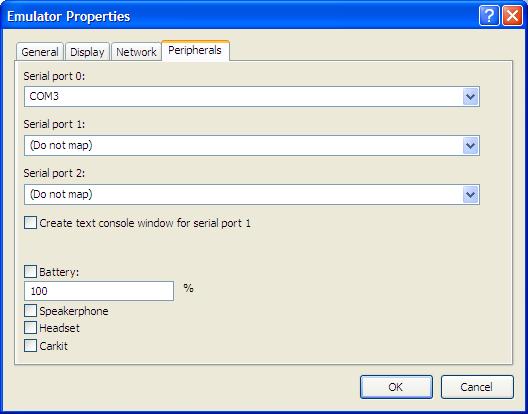
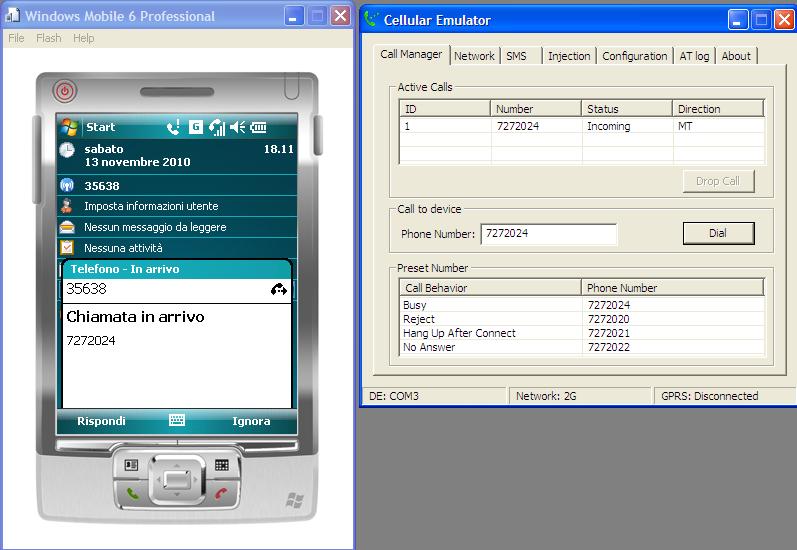
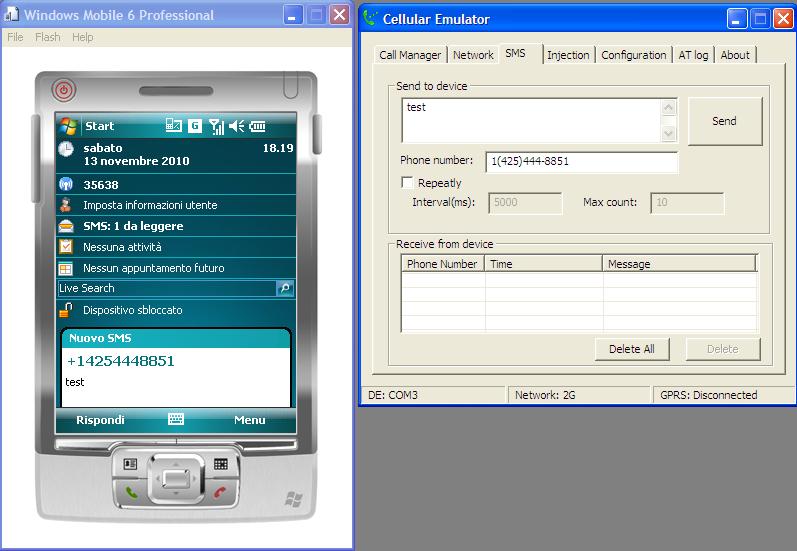










 Le opere pubblicate in questo blog sono sotto la licenza Creative Commons. Attribuzione- No commerciale e no derivate.
Le opere pubblicate in questo blog sono sotto la licenza Creative Commons. Attribuzione- No commerciale e no derivate.




Nessun commento:
Posta un commento